Hướng dẫn chi tiết cách sử dụng MemTest86 để kiểm tra lỗi RAM
Nội dung bài viết
RAM là một trong những linh kiện quan trọng nhất trên máy tính, thường xuyên gây ra lỗi màn hình xanh. Để kiểm tra RAM, MemTest86 là công cụ hàng đầu được nhiều người tin dùng.

MemTest86 là gì?
MemTest86 là phần mềm kiểm tra RAM hiệu suất cao, được phát triển bởi PassMark Software. Hiện có hai phiên bản: Trả phí và Miễn phí. Phiên bản miễn phí phù hợp với người dùng phổ thông, trong khi phiên bản trả phí dành cho các chuyên gia như kỹ thuật viên, tester hoặc phòng lab sản xuất RAM.
Trang chủ: MemTest86
2. Chuẩn bị
Để thực hiện kiểm tra RAM bằng MemTest86, bạn cần chuẩn bị những yếu tố cần thiết sau:
- USB có dung lượng tối thiểu 4GB
- Hiểu biết cơ bản về BIOS của bo mạch chủ
Trong quá trình chuẩn bị, USB đóng vai trò quan trọng vì MemTest86 hoạt động trực tiếp trên hệ thống máy tính mà không cần thông qua hệ điều hành Windows. Do đó, bạn cần một USB riêng để tạo Boot và khởi động công cụ kiểm tra RAM.
Ngoài việc sử dụng USB để tạo Boot, bạn cần có kiến thức cơ bản về BIOS, đặc biệt là cách chuyển đổi Boot trên máy tính. Để nâng cao kỹ năng này, bạn có thể tham khảo các bài viết sau:
- Phím tắt vào Boot Option, Boot Menu trên máy Asus, Dell, HP, Sony ...
- Cách sửa lỗi máy tính không nhận USB Boot
- Cách vào BIOS trên máy tính, laptop
3. Thiết lập USB Boot để kiểm tra RAM
Sau khi đã chuẩn bị đầy đủ các thiết bị cần thiết, chúng ta sẽ bắt đầu thiết lập từng bước để kiểm tra RAM trên máy tính.
Bước 1: Truy cập trang chủ của MemTest86 để tải phần mềm về máy tính.
Bước 2: Cắm USB vào máy tính và chọn file “imageUSB.exe” để khởi chạy phần mềm.
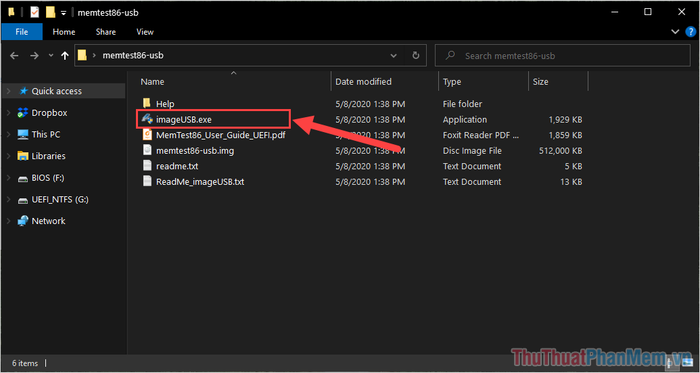
Bước 3: Khi MemTest86 khởi động, hãy thiết lập các thông tin cần thiết theo hướng dẫn.
- Chọn USB mà bạn muốn tạo Boot để kiểm tra RAM
- Chọn mục Write image to USB driver để tạo ổ đĩa khởi động cho USB
- Nhấn Write để bắt đầu quá trình sao chép dữ liệu vào USB
Lưu ý: Tất cả dữ liệu trên USB sẽ bị xóa do quá trình Format.
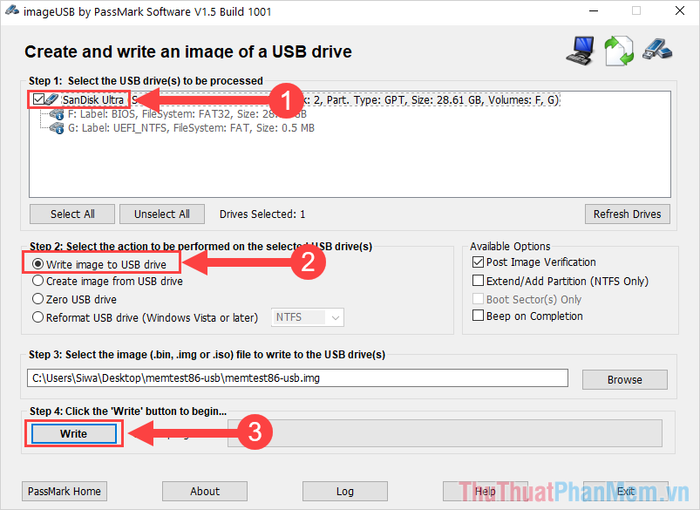
Bước 4: Trong cửa sổ cảnh báo, hãy chọn Yes để hệ thống bắt đầu sao chép dữ liệu vào USB.
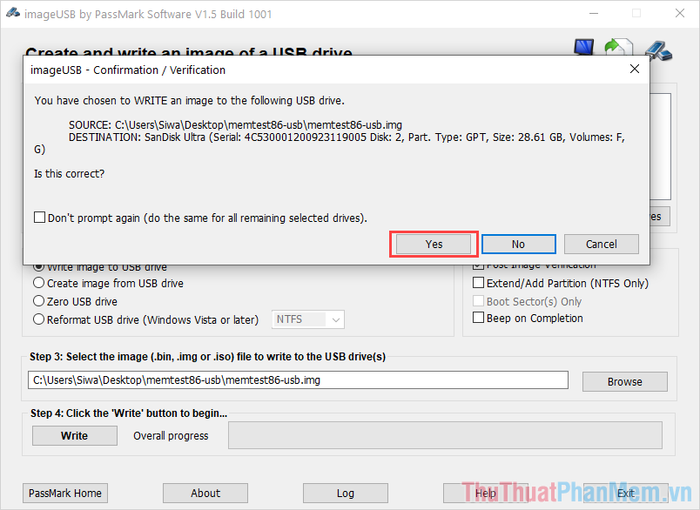
Bước 5: Quá trình tạo Boot trên USB sẽ mất khoảng 3-5 phút, và khi hoàn tất, bạn sẽ nhận được thông báo 100%.
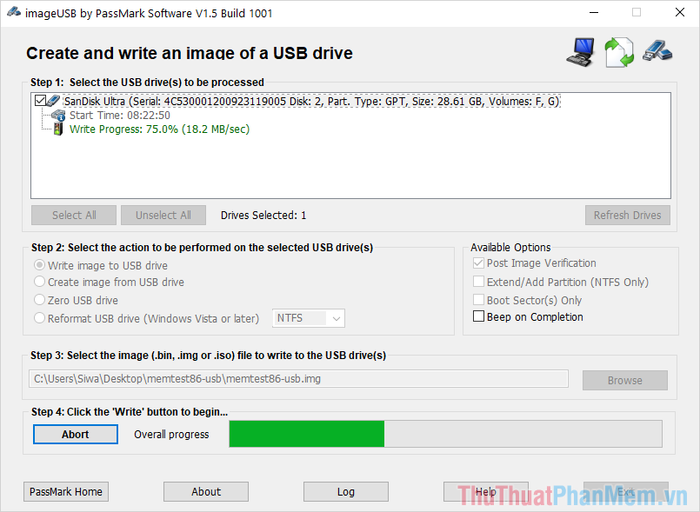
Bước 6: Sau khi hoàn tất quá trình tạo Boot trên USB, hãy nhấn OK để kết thúc.
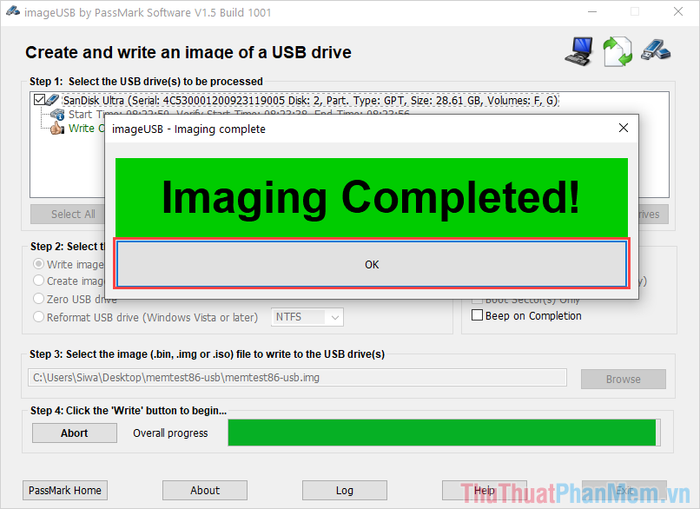
Bước 7: Trước khi sử dụng USB để khởi động Boot trên máy tính, hãy kiểm tra lại một lần nữa bằng cách chọn mục Log trên giao diện MemTest86.

Bước 8: Trong cửa sổ Log, kiểm tra mục MD5 và SHA1. Nếu chúng trùng khớp và hiển thị MATCHED, điều đó có nghĩa là quá trình đã thành công.
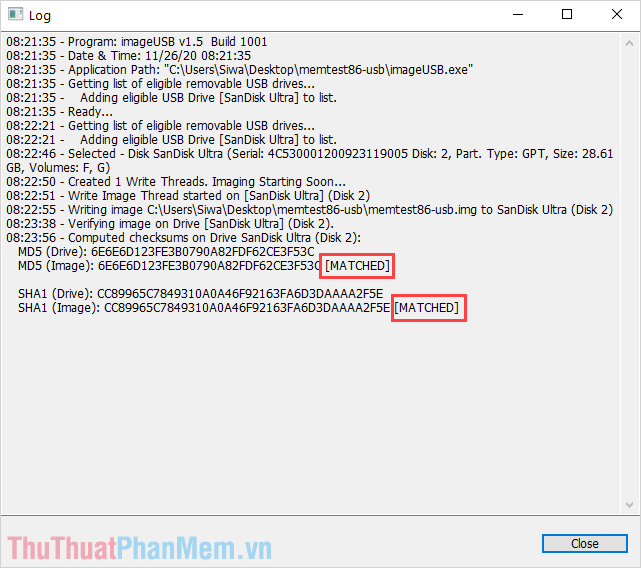
4. Thay đổi Boot của BIOS
Để khởi chạy MemTest86, bạn cần thay đổi Boot trên máy tính sang USB Boot vừa được tạo.
Bước 1: Sau khi tạo USB Boot thành công, khởi động lại máy tính và nhấn F2/ DEL để vào BIOS.
Bước 2: Trong BIOS, tìm mục Boot Options và chọn Boot mặc định vào USB chứa công cụ Test RAM vừa tạo.
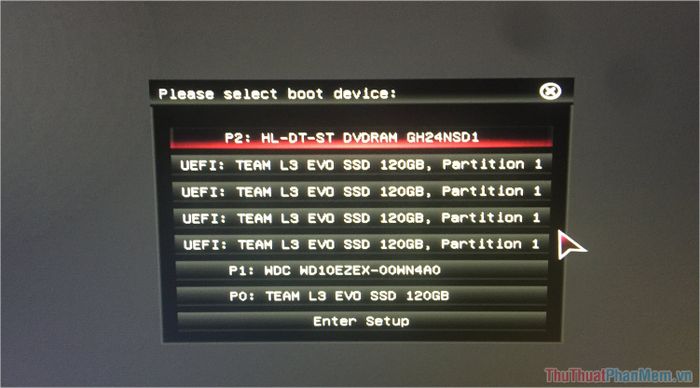
5. Tiến hành kiểm tra RAM bằng MemTest86
Khi máy tính khởi động vào USB chứa bộ test RAM, hãy thực hiện các bước sau:
Bước 1: Tại giao diện chính, chọn mục Config để mở toàn bộ thiết lập của MemTest86.
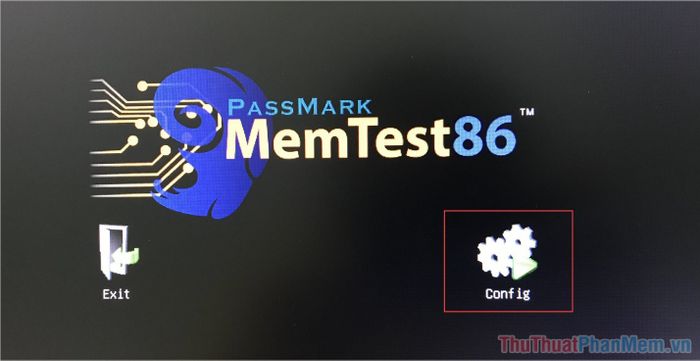
Bước 2: Tiếp theo, chọn mục Start Test (phím tắt S) để bắt đầu quá trình kiểm tra RAM trên máy tính.
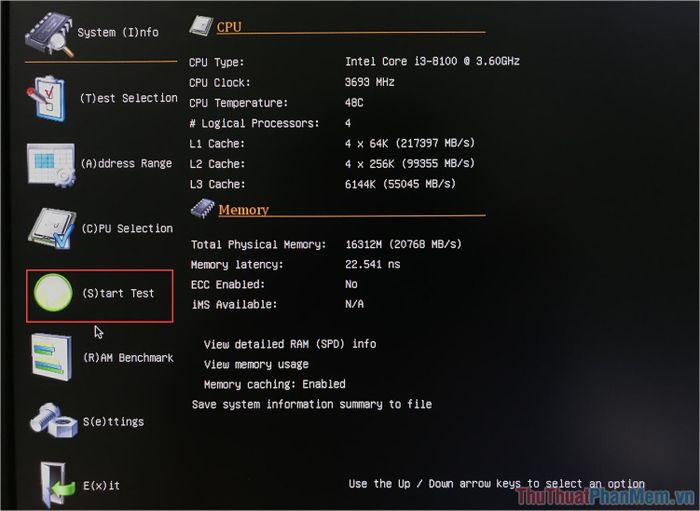
Bước 3: Quá trình kiểm tra sẽ kéo dài từ 20 đến 30 phút, tùy thuộc vào dung lượng và tốc độ RAM của bạn.
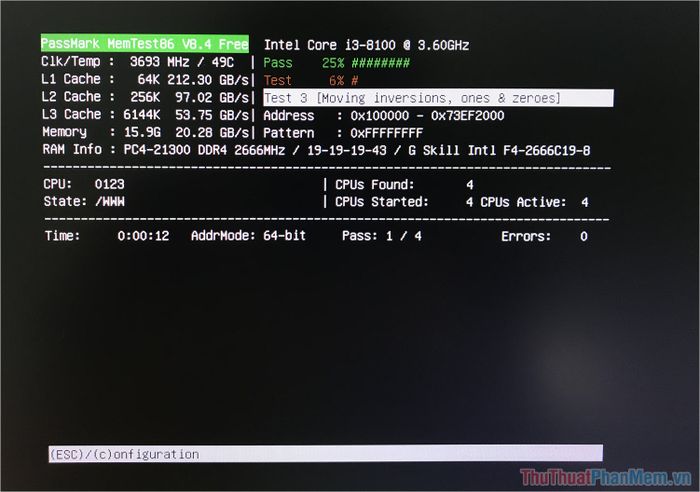
Bước 4: Trong quá trình kiểm tra, sẽ có hai trường hợp chính xảy ra:
+ Máy tính gặp lỗi RAMNếu máy tính gặp lỗi RAM, bạn sẽ thấy các thông báo màu đỏ và các dòng lệnh được đánh dấu đỏ trong danh sách kiểm tra RAM, như hình minh họa dưới đây.
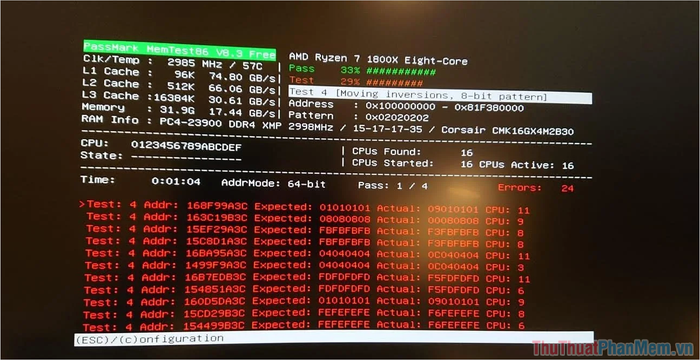 + Máy tính không gặp lỗi RAM
+ Máy tính không gặp lỗi RAMNếu máy tính không gặp lỗi RAM, sẽ không có thông báo màu đỏ nào xuất hiện, và danh sách kiểm tra cũng không hiển thị bất kỳ dòng lệnh lỗi nào.
Bạn sẽ nhận được thông báo “Test complete, press any key to display summary”. Hãy nhấn phím bất kỳ để xem kết quả và thoát.

Bước 5: Tại giao diện chính của MemTest86, chọn Exit (phím tắt X) để thoát khỏi công cụ kiểm tra RAM.
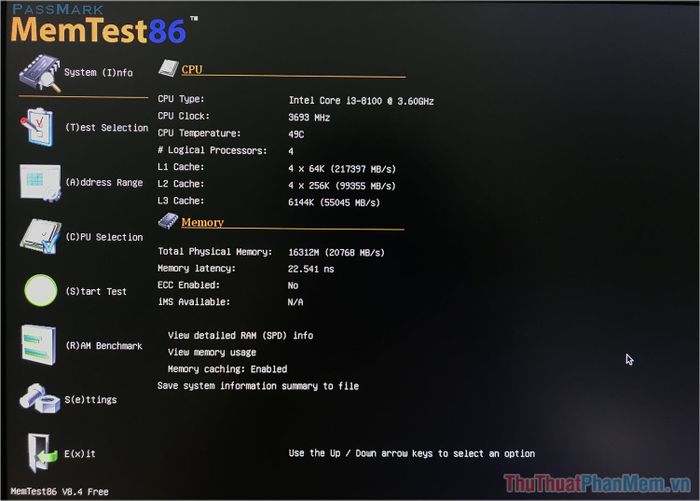
Bước 6: Cuối cùng, khởi động lại máy tính và nhấn F2/ DEL để vào BIOS, sau đó đổi Boot Options về Windows như ban đầu.
Như vậy, bạn đã hoàn thành quá trình kiểm tra RAM bằng MemTest86.
6. Khắc phục lỗi RAM

Nếu bạn nhận được nhiều thông báo lỗi khi kiểm tra RAM bằng MemTest86, tốt nhất nên thay thế thanh RAM vì không có cách khắc phục hiệu quả. RAM là linh kiện bền bỉ và ít khi gặp lỗi, tỷ lệ lỗi thường dưới 10%.
Trong bài viết này, Tripi đã hướng dẫn bạn cách kiểm tra RAM bằng MemTest86 hiệu quả. Chúc bạn thực hiện thành công!
Có thể bạn quan tâm

Cách bật chế độ Always On trên LG G6, cho phép màn hình luôn hiển thị thông tin mà không cần mở khóa.

Top 4 Hãng Taxi uy tín tại TP. Cẩm Phả, Quảng Ninh

Những loại sáp tóc giá rẻ nhưng chất lượng tuyệt vời, dễ dàng tìm thấy tại các siêu thị gần bạn.

Nhẫn lông voi: Những đặc trưng nổi bật và giá trị phong thủy sâu sắc

Nhu cầu dinh dưỡng cần thiết cho trẻ ở độ tuổi 9 tháng


